„Windows 10“ tinklo nustatymų iš naujo iš naujo

- 2114
- 154
- Antonio Torphy
„Windows 10“ tinklo nustatymų iš naujo iš naujo
Interneto problemos „Windows 10“ yra daug. Kad jūs tiesiog negalite susitikti komentaruose dėl skirtingų straipsnių mūsų svetainėje. Aš jau parašiau daug instrukcijų, kaip išspręsti skirtingas problemas, su kuriomis dažniausiai susiduria „Windows 10“ vartotojai. Ir beveik kiekvienos problemos ar klaidų atveju patarčiau iš naujo nustatyti tinklo nustatymus. Ši procedūra yra labai dažnis yra daugelio skirtingų, o kartais net nesuprantamų problemų sprendimas.
„Windows 10“ galite atsisakyti tinklo nustatymų per parametrus. Tokia galimybė pasirodė įdiegus atnaujinimą 1607. Anksčiau iš naujo nustatykite DNS talpyklą, protokolo TCP/IP ir T parametrus. D. Tai buvo įmanoma tik per komandinę eilutę, naudojant specialias komandas. Iš esmės tai galima padaryti dabar, užpildžius reikiamas komandas, tačiau viską galite padaryti daug lengviau, spustelėdami vieną mygtuką Nustatymuose.
Pats tinklo nustatymų (internetas) išleidimas visiškai išvalys visus tinklo nustatymus ir iš naujo įdiegs tinklo adapterius. Belaidis adapteris (jei toks yra) ir tinklo plokštė. Paprasčiau tariant, iš naujo nustatydami tinklo nustatymus ir paleidus iš naujo, viskas, kas susiję su tinklu ir interneto ryšiu, bus išvalyta iki gamyklos nustatymų. Į būklę, kuri buvo iškart įdiegus „Windows 10“.
Šis metodas gali padėti išspręsti daugybę klaidų. Tarp jų: ryšys yra ribotas, klaida „negali būti prijungta prie šio tinklo“, kai internetas neveikia per „Wi-Fi“, arba yra klaida „Nėra nė vieno ar daugiau tinklo protokolų“ „Windows 10“. Tik su sąlyga, kad problema yra jūsų kompiuteryje, o ne su interneto teikėju ar „Wi-Fi“ maršrutizatoriuje.
Be to, tinklo parametrų atstatymas gali būti naudingas problemoms, su kuriomis vartotojai susiduria „Wi-Fi“ paskirstymo procese „Windows 10“. Aš patariau, kad šis metodas įrenginių straipsnyje nėra prijungtas prie „Windows 10“ prieigos taško. Tik ten parodžiau, kaip iš naujo nustatyti TCP/IP parametrus per komandinę eilutę.
Svarbus taškas! Kaip jau rašiau aukščiau, ši procedūra visiškai ištrinkite visus interneto ryšio parametrus ir tinklo parametrus. Jei turite kokį nors interneto ryšį, turėsite jį dar kartą sukonfigūruoti. Jei jūs pats negalite, skaitykite straipsnį: Kaip nustatyti internetą „Windows 10“. Bet kokiu atveju, turite būti pasirengę dėl to, kad po iš naujo problema išliks arba net bus dar blogesnė.Kaip iš naujo nustatyti interneto nustatymus ir tinklo parametrus „Windows 10“?
Čia viskas labai paprasta. Atidarykite „Pradėkite“ ir eikite į „Parameters“.

Mes einame į skyrių „Tinklas ir internetas“.
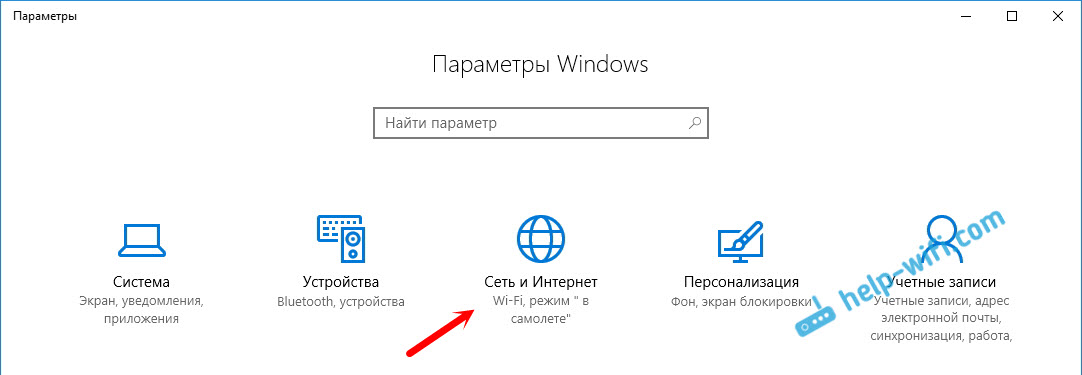
Skirtuke „Būsena“ spustelėkite „Tinklo atstatymas“.
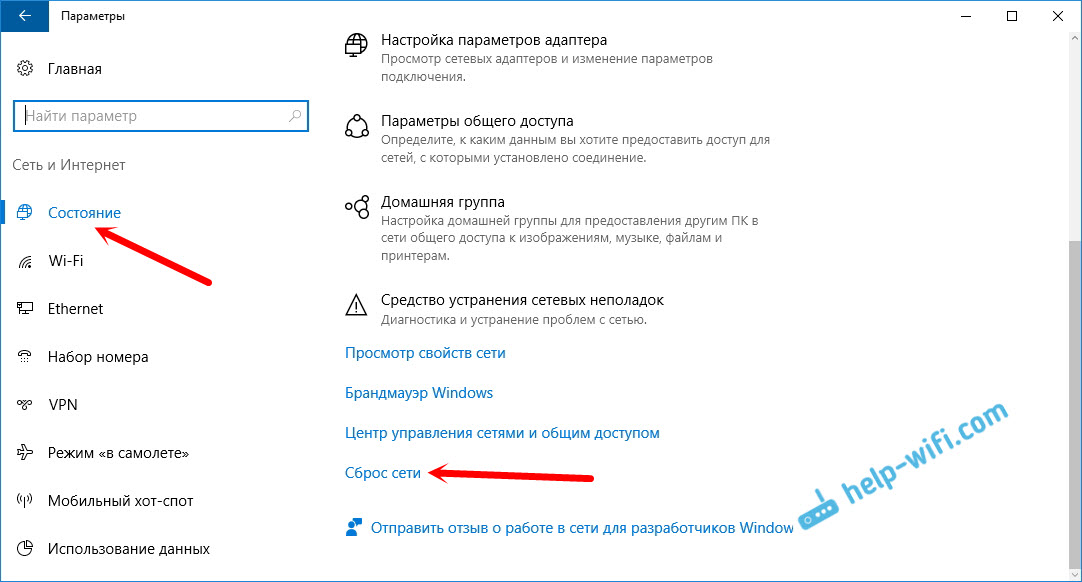
Spustelėkite mygtuką „Drop dabar“.
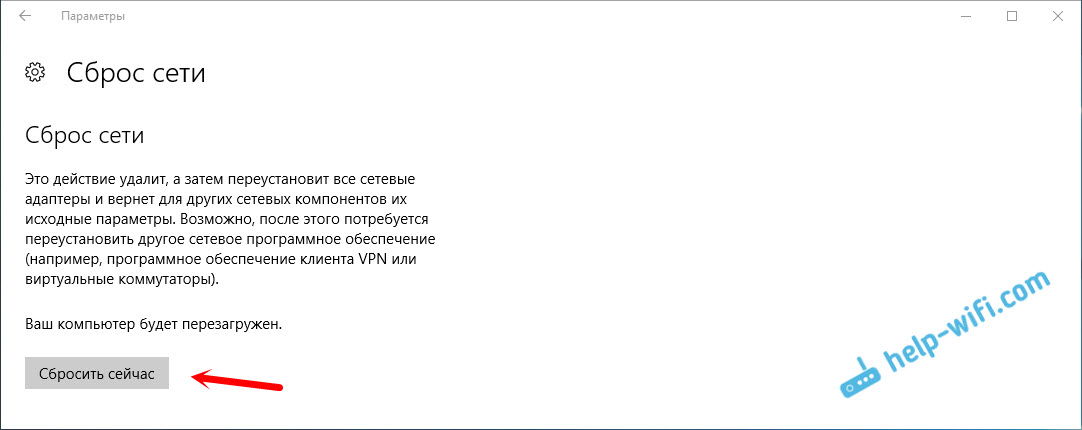
Patvirtiname atstatymą paspausdami „Taip“.
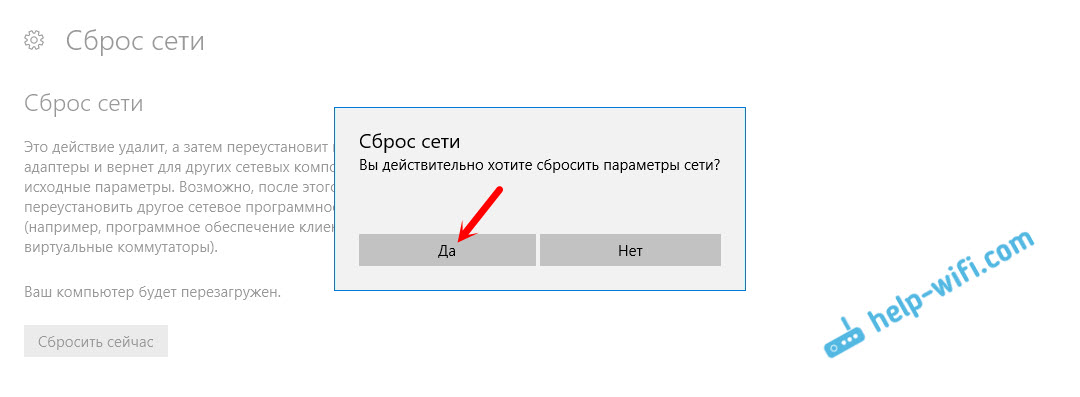
Kompiuteris bus paleistas iš naujo.
Visi tinklo nustatymai bus iš naujo nustatyti gamykloje. Jei turite problemų dėl ryšio su „Wi-Fi“ tinklu, tada pabandykite prisijungti. Jei internetas yra tiesiogiai prijungtas prie kompiuterio ir turite prieštarauti ryšiui (pppoe), tada sukurkite jį. Arba pabandykite paleisti prieigos tašką, jei turėjai problemų dėl to.
- « Kaip ištrinti virtualius tinklus, sukurtus per komandinę eilutę, skirtą platinti „WiFi“ iš nešiojamojo kompiuterio „Windows 10“
- Prijunkite maršrutizatorių kaip klientą prie viešo „Wi-Fi“ »

